一、Git基础
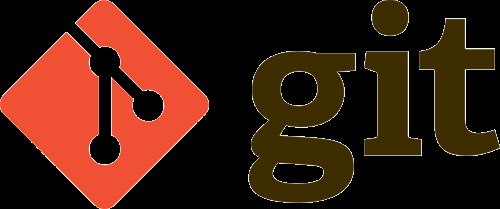
1、Git简介
Git是一种分布式版本控制系统,由Linux之父Linus开发。
所谓分布式版本管理系统,就是在每一台机器上都有一个完整的仓库。
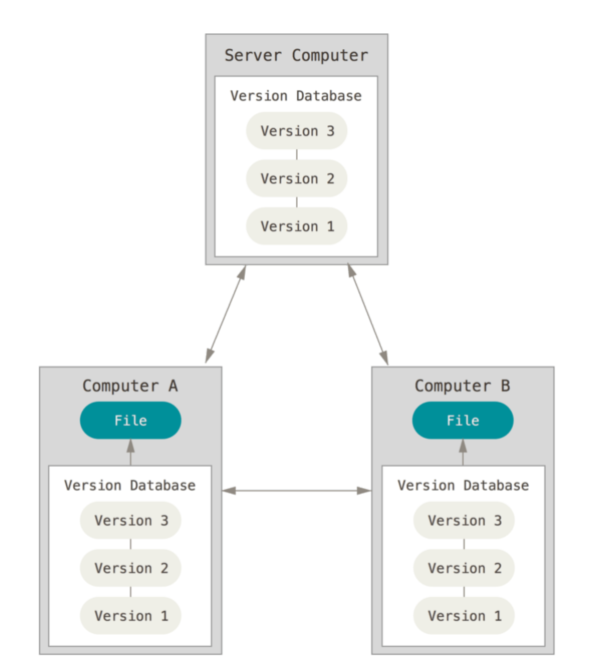
2、Git官网
Git官网:git
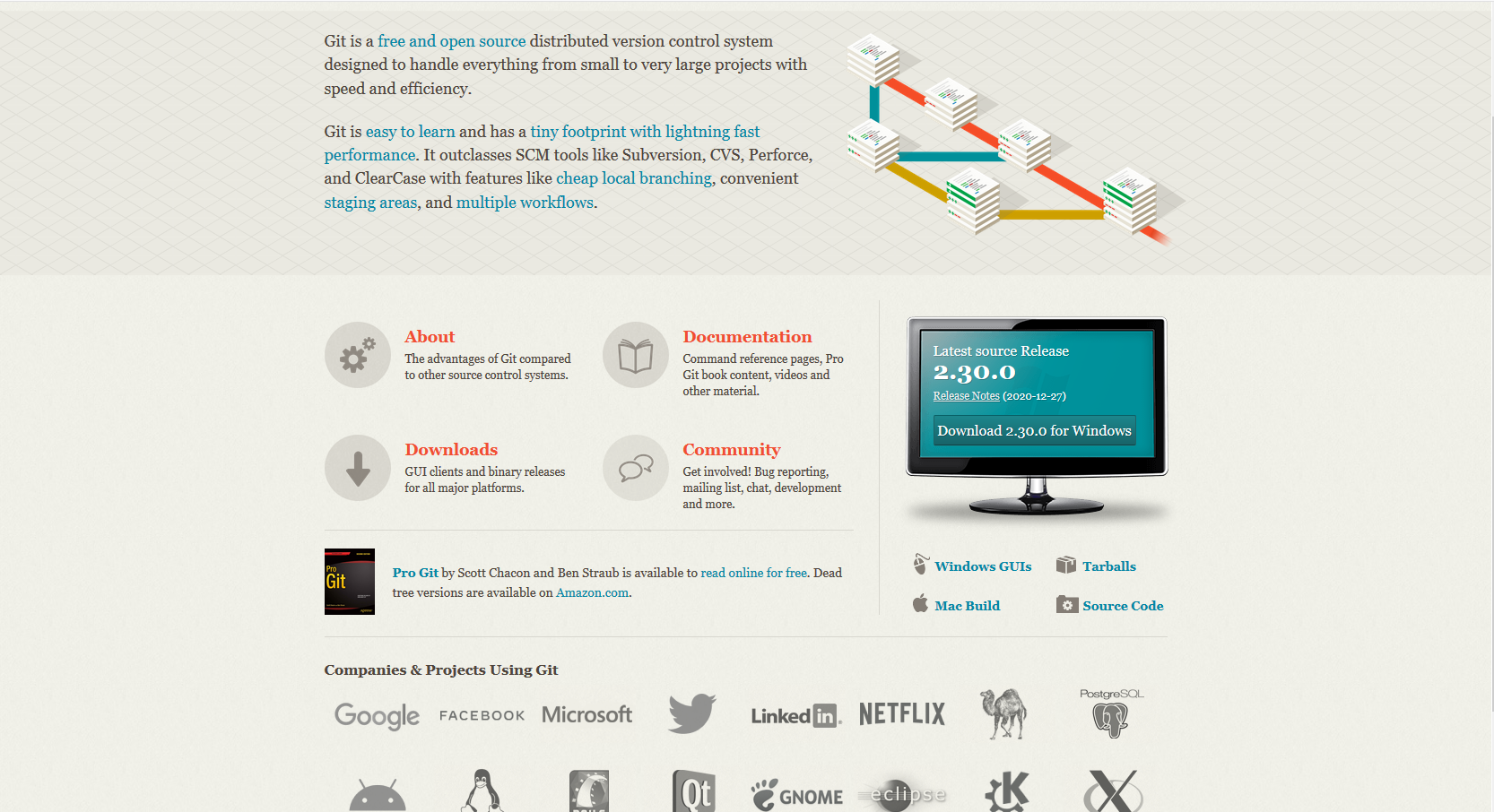
在官网上可以获取Git的安装软件。
除此之外,还可以下载《progit》——这是最棒的Git学习资料,而且有中文版本。
3、Git安装
从 https://git-scm.com/downloads官方下载地址下载对应的操作系统版本一步步安装即可。
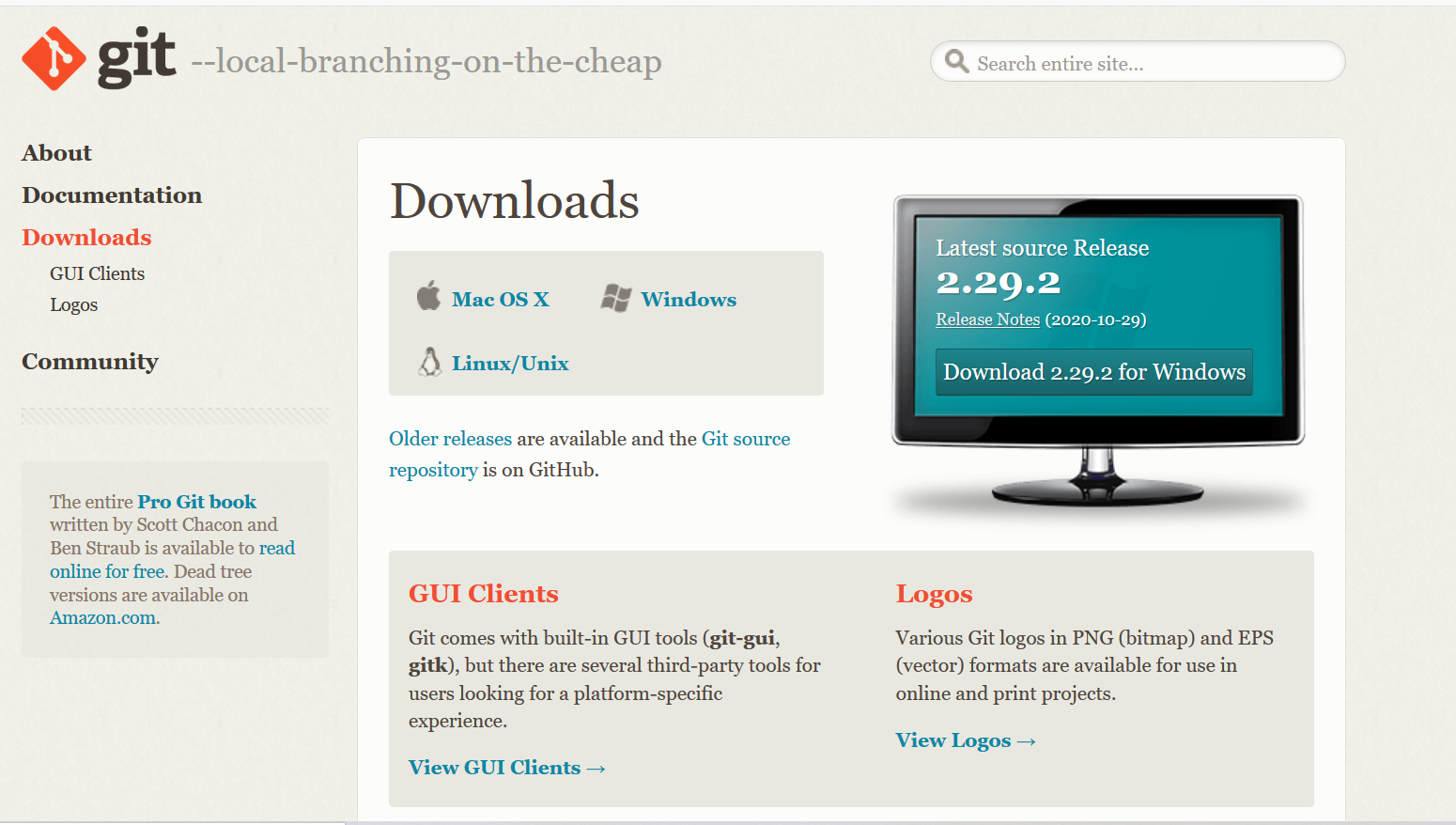
4、Git基本配置
安装完成之后,在任意目录下,右键 Git Bash Here
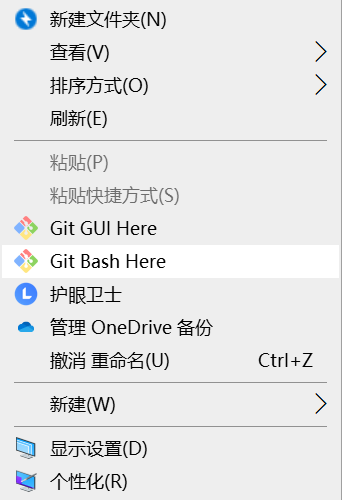
全局配置邮箱和用户名(–global表示全局配置,也可以不配置,每个仓库单独配置)
$ git config --global user.name "test"
$ git config --global user.email test@qq.com
5、Git基本概念
5.1、Git工作区域
Git有四个工作区域:
-
工作区
简单说工作区就是我们项目的目录。
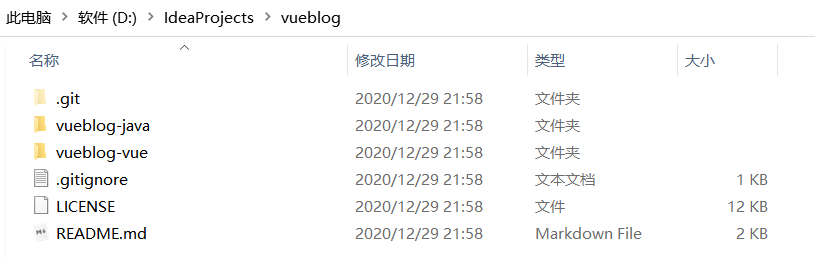
-
仓库区/本地仓库
工作区有一个
.git目录,其实这个不是工作区,是Git的版本库,存储了Git仓库的所有版本信息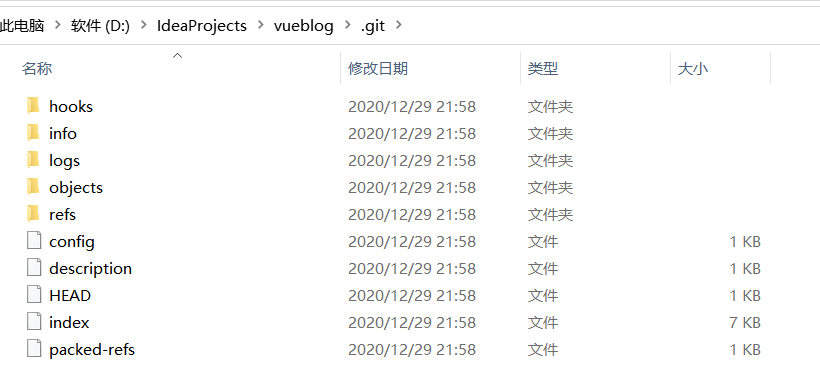
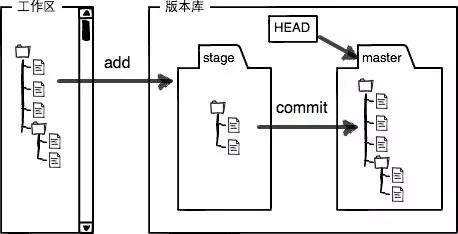
-
暂存区
暂存区域是一个文件,保存了下次将提交的文件列表信息,一般在 Git 仓库目录中。 有时候也被称作“索引”,
不过一般说法还是叫暂存区域。
-
远程仓库
对于分布式版本管理系统,远程仓库不是必须存在的,但是通常项目都会有远程仓库。例如
Github就是我们非常熟悉的远程仓库。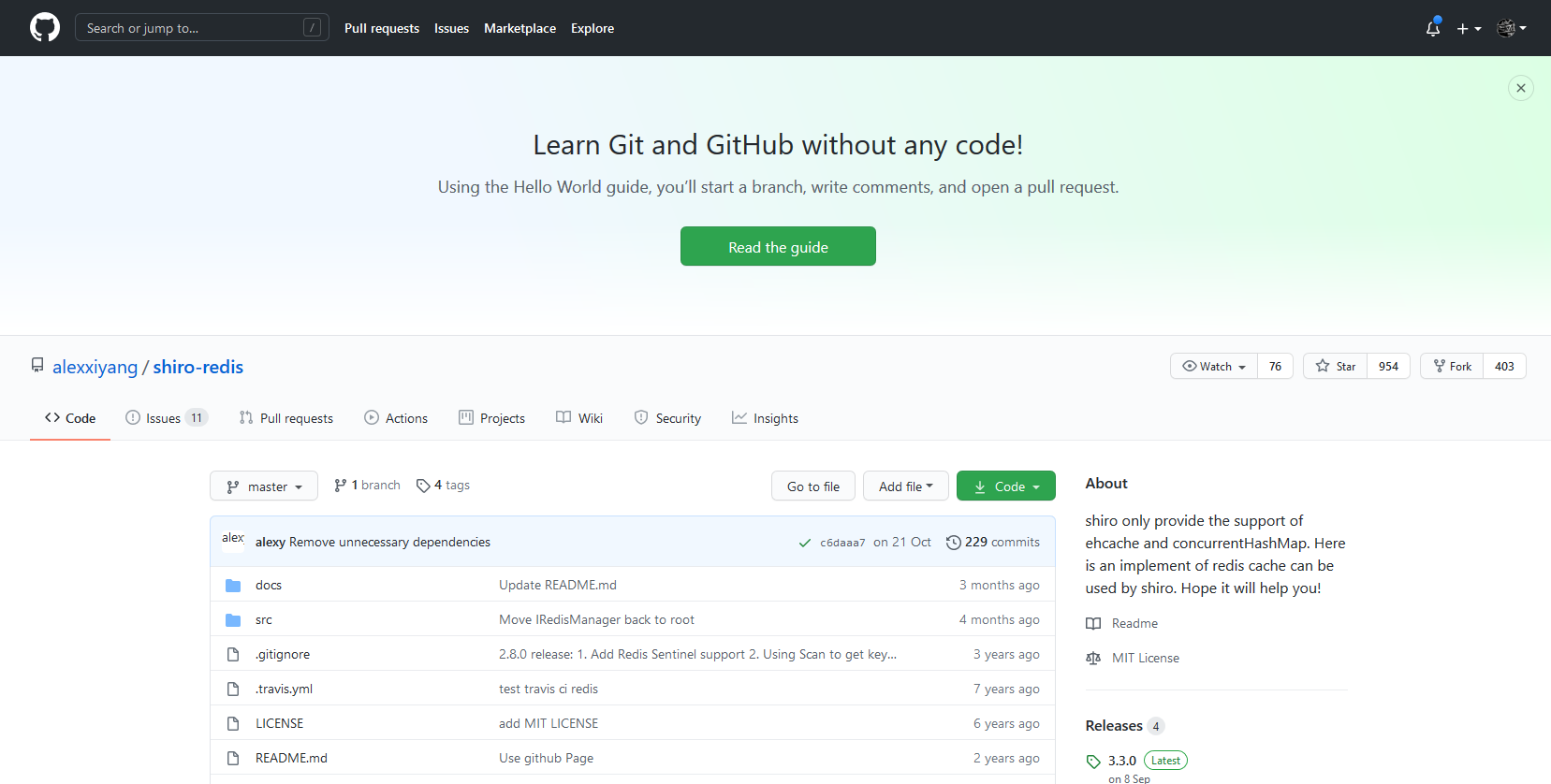
基本的Git工作流程如下:
- 在工作目录修改文件
- 暂存文件,将文件快照放入暂存区
- 提交更新,找到暂存区的文件,将快照永久性存储到到 Git 仓库区(本地)
- 将本地仓库的变更推送到远程仓库
以上几个区域的关系可以用下图表示:

5.2、Git分支
分支是为了将修改记录的整个流程分开存储,让分开的分支不受其它分支的影响,所以在同一个数据库里可以同时进行多个不同的修改。
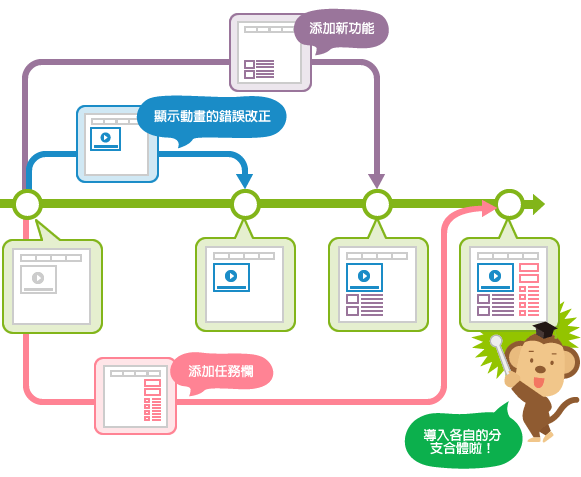
Git 为我们自动创建的第一个分支,也叫主分支,一般其它分支开发完成后都要合并到 master
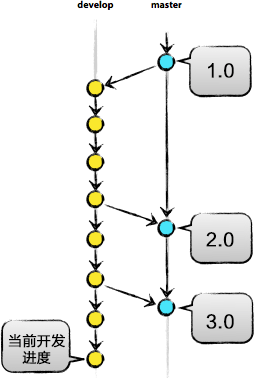
5.3、Git文件状态
在git中,文件主要有四种状态:
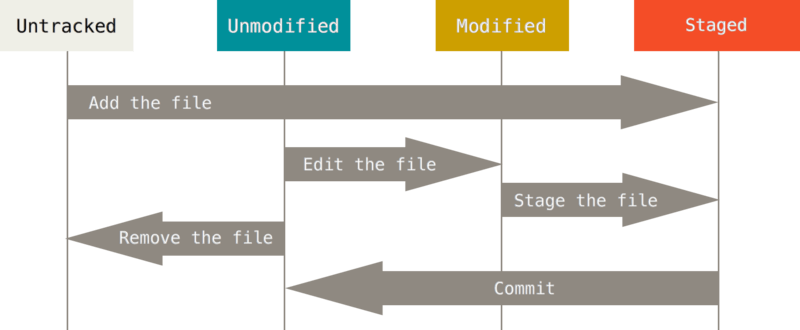
-
Untracked: 未跟踪,此文件在文件夹中,但并没有加入到git库,不参与版本控制. 通过
git add状态变为Staged. -
Unmodify(Committed): 文件已经入库,未修改,即版本库中的文件快照内容与文件夹中完全一致. 这种类型的文件有两种去处,如果它被修改,而变为
Modified. 如果使用git rm移出版本库,则成为Untracked文件 -
Modified: 文件已修改,仅仅是修改,并没有进行其他的操作. 这个文件也有两个去处,通过
git add可进入暂存staged状态,使用git checkout则丢弃修改过,返回到unmodify状态,这个git checkout即从库中取出文件,覆盖当前修改 -
Staged: 暂存状态. 执行
git commit则将修改同步到库中,这时库中的文件和本地文件又变为一致,文件为Unmodify状态. 执行git reset HEAD filename取消暂存,文件状态为Modified
二、Git应用实践
看完上面的Git基础,你可能有一些迷惑,接下来,我们以实际工作中开发的流程来加深对Git的理解吧。
1、克隆项目
可以通过在工作区使用git init来初始化一个Git仓库,但通常开发中我们不会这样做,因为实际的项目大部分已经进行了部分开发,并进行了版本管理,所以我们首先做的是从远程仓库克隆项目。
这里我从Gitee(一般开发项目的远程仓库是部署在内网的GitLab) fork了一个开源项目,将这个项目作为远程仓库的项目:
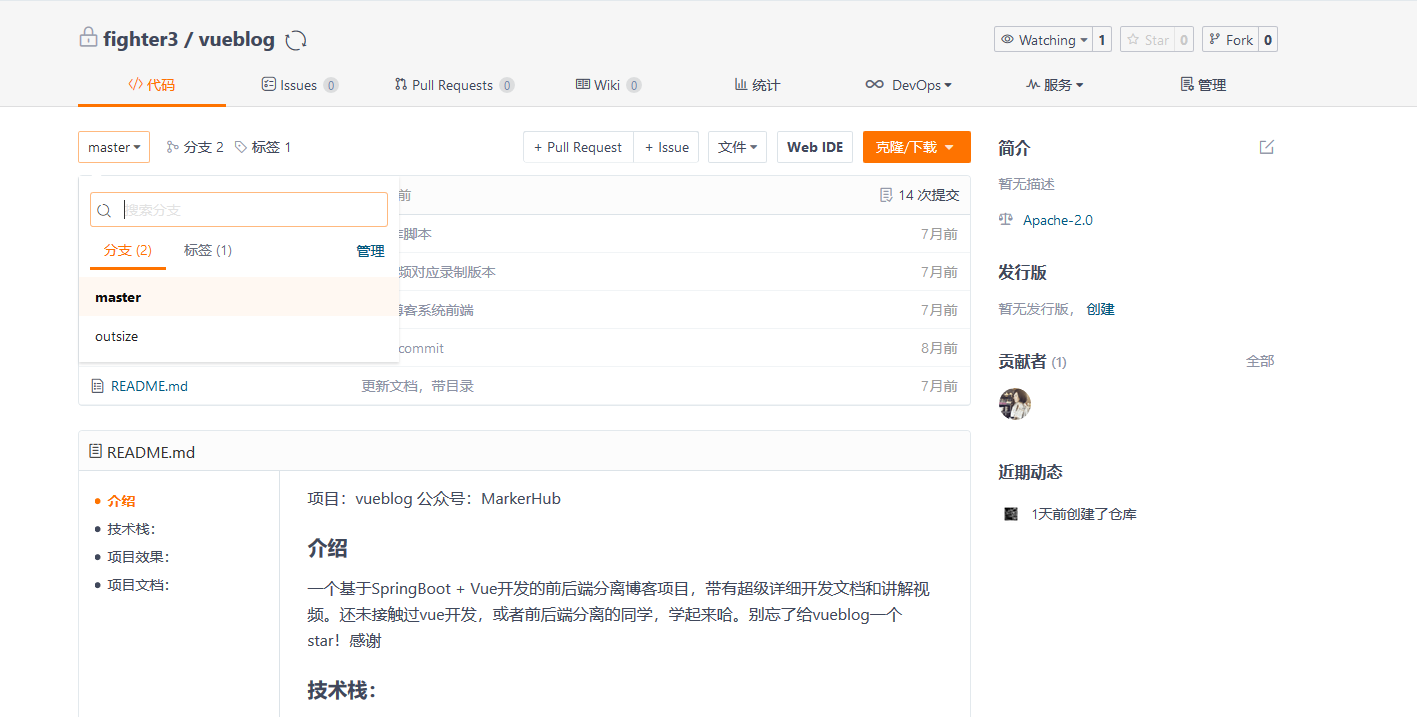
点击克隆下载,可以看到项目的路径,
-
HTTPS是凭据式的路径,使用此路径,向远程仓库推送代码的时候需要凭据(账号密码);这种方式向远程仓库提交,会要求账号密码,输入完成之后,Win10操作系统可以选择记住凭据,这样就不用每一次都输入了,Win10操作系统管理凭据
控制面板 → 用户帐户 → 凭据管理器 → Windows凭据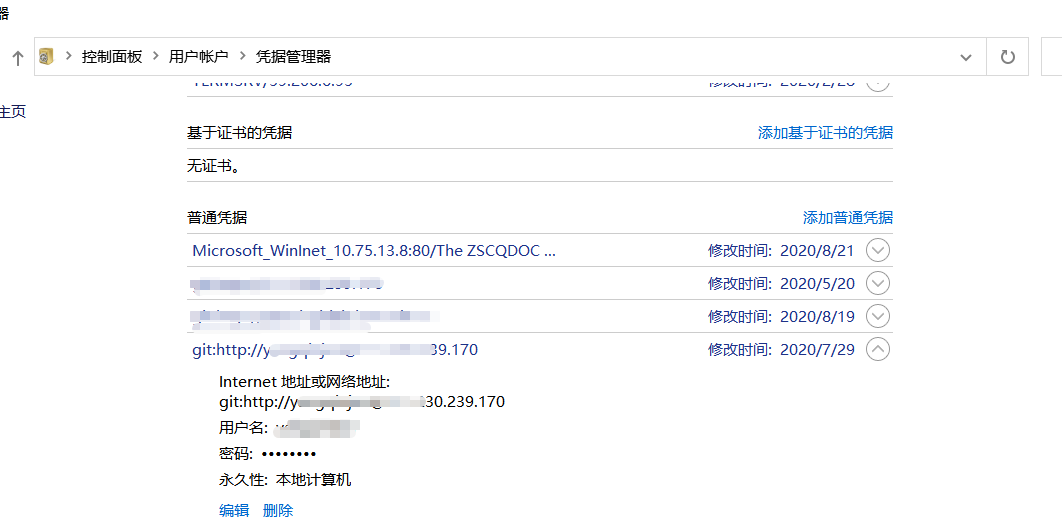
-
SSH是秘钥式的路径,向远程仓库推送代码的时候,需要本地的私钥和远程仓库的公钥对应。SSH配置可以参考 Windows配置Github、Gitee共存的Git环境,这里就不详细展开讲解。
我已经进行了公私钥的配置,所以这里选择SSH。
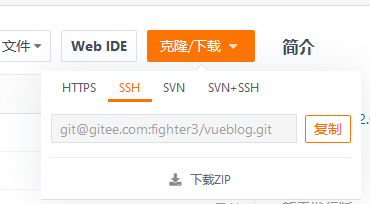
使用git clone命令克隆项目
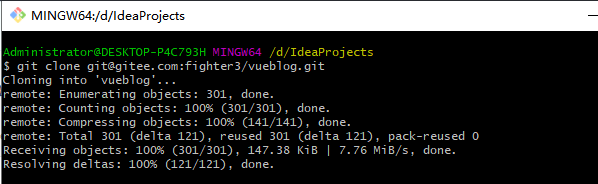
2、代码管理
项目已经成功克隆,接下来要进行我们的开发了。
2.1、创建分支
通常开发不是在Master分支上,而是在开发分支上,使用 git branch develop创建一个新分支:
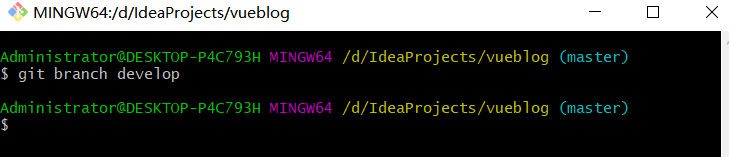
可以通过git branch命令列出所有分支:

可以看到我们新建的分支。
2.2、切换分支
使用git checkout develop命令切换到新建的develop分支:

2.3、添加文件到暂存区
接下来,我们再develop分支上进行一些开发操作,我这里对 redeme 进行了一些修改,需要把修改添加到暂存区。
-
首先通过
git status命令查看工作区文件状态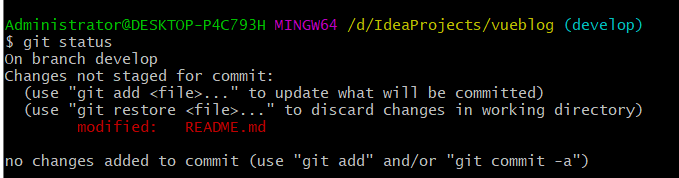
-
接下来使用
git add README.md命令(可以使用git add .添加所有修改)将更改添加到暂存区
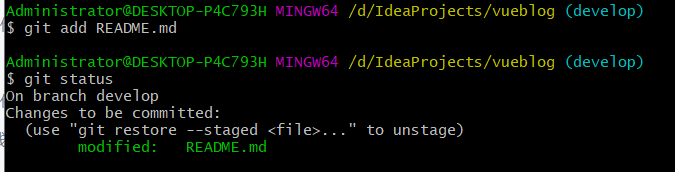
可以看到文件已经添加。
2.4、提交修改到仓库
接下来使用 版权声明:本文内容由互联网用户自发贡献,该文观点与技术仅代表作者本人。本站仅提供信息存储空间服务,不拥有所有权,不承担相关法律责任。如发现本站有涉嫌侵权/违法违规的内容, 请发送邮件至 dio@foxmail.com 举报,一经查实,本站将立刻删除。git commit -m "

